ዝርዝር ሁኔታ:
- ደረጃ 1: Cmd ን ይክፈቱ እና Diskpart አገልግሎትን ይጀምሩ።
- ደረጃ 2 የዲስክ ዝርዝሮችን ይክፈቱ እና ዲስኩን ይምረጡ።
- ደረጃ 3 ጥበቃን ይፃፉ ወይም ጥበቃን ያስወግዱ

ቪዲዮ: ለማንኛውም የዲስክ ዓይነቶች የመፃፍ ጥበቃን ያክሉ ወይም ያስወግዱ። 3 ደረጃዎች

2024 ደራሲ ደራሲ: John Day | [email protected]. ለመጨረሻ ጊዜ የተሻሻለው: 2024-01-30 07:29

በራስዎ ዲስክ ላይ የፅሁፍ ጥበቃን ማከል ወይም ማስወገድ ይፈልጋሉ? ይህንን መመሪያ ይከተሉ እና እርስዎ ማድረግ ይችላሉ!
ደረጃ 1: Cmd ን ይክፈቱ እና Diskpart አገልግሎትን ይጀምሩ።


0) የ Win+R ቁልፍን ይጫኑ እና “cmd” በሚለው ቅርፊት ይተይቡ ፣ ከዚያ አስገባን ይጫኑ።
1) በ cmd ዓይነት “diskpart” ውስጥ።
ደረጃ 2 የዲስክ ዝርዝሮችን ይክፈቱ እና ዲስኩን ይምረጡ።


2) “ዲስክ ዝርዝር” ን ይተይቡ ፣ ከተፃፉ በኋላ “ዲስክ ይምረጡ #”
# የእርስዎ ድራይቭ ቁጥር ነው (0 ፣ 1 ፣ 2 ፣ 3…)
ደረጃ 3 ጥበቃን ይፃፉ ወይም ጥበቃን ያስወግዱ


3) የመፃፍ ጥበቃ ዓይነቱን “የባህሪ ዲስክ ስብስብ ተነባቢ ብቻ” ለማከል።
4) የመፃፍ ጥበቃ ዓይነቱን ለማስወገድ “ባህሪዎች ዲስክ ንባብ ብቻ ይነበብ”።
የሚመከር:
ለማንኛውም መሳቢያ IOT ቁልፍን ያክሉ! 4 ደረጃዎች

ለማንኛውም መሳቢያ IOT መቆለፊያ ያክሉ !: ሰላም! ከጥቂት ጊዜ በኋላ የመጨረሻውን ፕሮጀክት ለሁላችሁ ለማካፈል ወሰንኩ። ይህ በመስመር ላይ ርካሽ የኤሌክትሮኖይድ መቆለፊያ ከገዛሁ በኋላ ያገኘሁት ሀሳብ ብቻ ነበር ፣ እና እሱ ታላቅ ፕሮጀክት ሆነ። ስለዚህ ፣ የመሠረቱ ሀሳብ አንድን ማድረግ ነበር
$ 7.25 - ለማንኛውም የጣሪያ አድናቂ የድምፅ ቁጥጥርን ያክሉ - 4 ደረጃዎች (ከስዕሎች ጋር)

$ 7.25 - ለማንኛውም የጣሪያ አድናቂ የድምፅ ቁጥጥርን ይጨምሩ - በዚህ አስተማሪ ውስጥ ፣ የአሌክሳ መሣሪያን በመጠቀም በድምጽ ትዕዛዞች እንዲቆጣጠሩት የጣሪያዎን አድናቂ በራስ -ሰር ለማድረግ በጣም ቀላል በሆነው ሂደት ውስጥ እመላለስዎታለሁ። ሌሎች የኤሌክትሮኒክ መሣሪያዎችን (መብራቶችን ፣ ማራገቢያዎችን ፣ ቲቪን ፣ ወዘተ …) ለመቆጣጠር እነዚህን መመሪያዎች መጠቀም ይችላሉ።
የተሰነጠቀ Itunes የተጠበቀ ሙዚቃ (የ DRM ጥበቃን ያስወግዱ) - 5 ደረጃዎች (ከስዕሎች ጋር)

ክራክ ኢቱኖች የተጠበቀ ሙዚቃ (የ DRM ጥበቃን ያስወግዱ) - ሙዚቃ ቀደም ሲል ትልቅ የህብረተሰብ ክፍል ነበር ፣ ግን በቴክኖሎጂ ከመቼውም ጊዜ ይበልጣል! በእነዚህ ቀናት ሙዚቃን ለማግኘት በጣም ፈጣኑ እና ቀላሉ መንገድ በበይነመረብ በኩል ነው (“በይነመረቡ ሰዎች ሊመጡበት በሚችሉበት ዓለም ላይ የመገናኛ መሣሪያ ነው
ለማንኛውም .zip አቃፊ የይለፍ ቃል ጥበቃን ያክሉ - 4 ደረጃዎች

የይለፍ ቃል ጥበቃን ወደ Any.zip አቃፊ ያክሉ - ይህ አስተማሪ አቃፊ እሱን እንዴት እንደሚጭነው ላይ ነው። በእሱ ላይ የይለፍ ቃል ያክሉ። ማሳሰቢያ - ይህ በአቃፊው ውስጥ ያሉትን ፋይሎች መበተን ፣ ማንበብ ወይም መክፈት እንዳይችሉ ያደርገዋል ፣ ግን ፋይሎቹ ምን እንደሆኑ ማየት ይችላሉ። በሌላ አገላለጽ ፣ ምን ማለት እንደሆነ ማየት ይችላሉ
ለማንኛውም ተናጋሪዎች የድምፅ ምላሽ ሰጪ LED ን ያክሉ! 5 ደረጃዎች
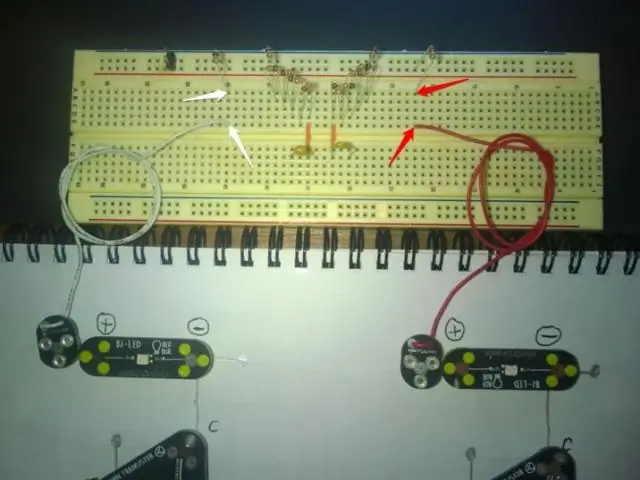
ለማንኛውም ድምጽ ማጉያዎች የድምፅ አነቃቂ LED ን ይጨምሩ! የ LED መጠን (5 ሚሜ አብዛኛውን ጊዜ) ትንሽ ቁፋሮ ከእርስዎ የ LED ድምጽ ማጉያዎች ጋር የሚስማማውን የኤልዲ ቀዳዳዎችን ፋይል ለማድረግ ፣ እኔ ትንሽ ተጠቀምኩኝ Travel TravelSound -speakersScrew ሾፌር (ከሆነ
